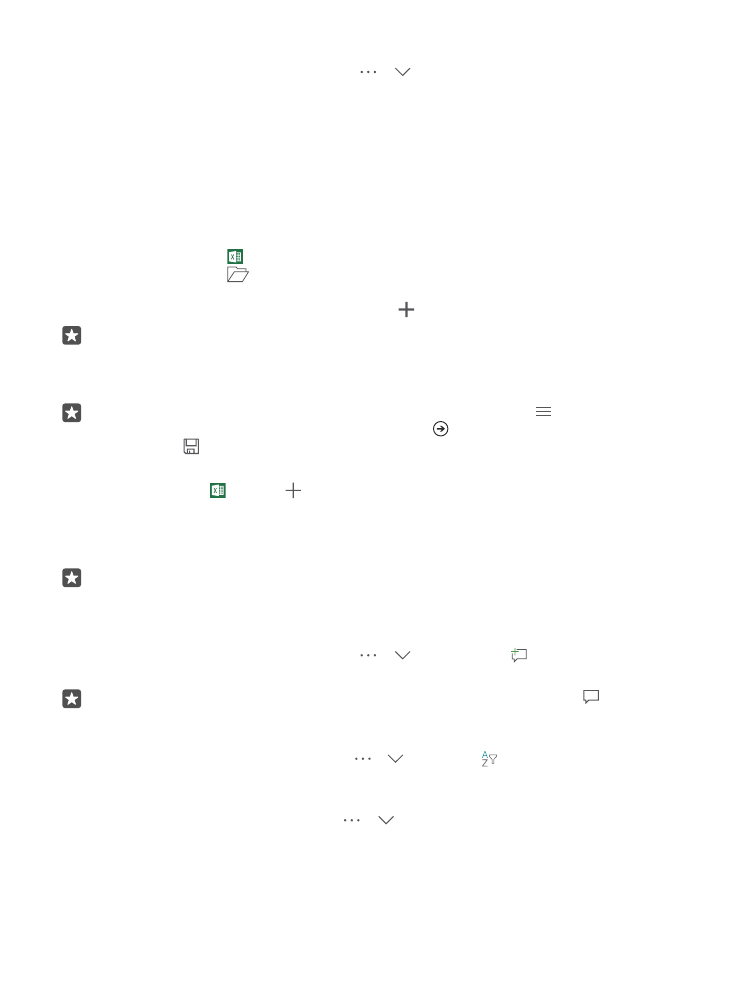
Práce s aplikací Excel
Kvůli nejnovějším tabulkám nemusíte spěchat do kanceláře. V aplikaci Excel můžete upravovat
stávající tabulky, vytvářet nové a sdílet výsledky své práce na serveru SharePoint.
K úpravám souborů potřebujete účet Microsoft.
Úpravy existujících dokumentů Excel
1. Klepněte na možnost Excel.
2. Klepněte na možnost
Procházet... a přejděte k souboru Excel, který chcete upravit.
3. Chcete-li přejít na kartu jiného listu, klepněte na název listu ve spodní části.
4. Chcete-li přidat nový list, klepněte na možnost .
Tip: Chcete-li změnit název nebo barvu nového listu, klepněte na název listu.
Aplikace Excel ukládá soubory automaticky, nemusíte to dělat sami. Soubory jsou umístěny
ve službě OneDrive.
Tip: Pokud chcete sešit uložit do telefonu, klepněte na možnost > Uložit, vyberte
místo pro uložení souboru, klepněte na možnost , napište název souboru a klepněte
na možnost .
Vytvoření nového sešitu
Klepněte na možnost Excel > Nová.
Přidání řádku nebo sloupce
V otevřeném souboru klepněte na záhlaví řádku nebo sloupce a klepněte na možnost
Insert.
Tip: Chcete-li řádek nebo sloupec přesunout, přidržte prst na jeho záhlaví a přetáhněte
ho na nové místo. Řádky a sloupce můžete také vyjímat, kopírovat, mazat, odstraňovat
nebo skrývat. Klepněte na záhlaví a vyberte požadovanou možnost.
Přidání komentáře k buňce
V otevřeném souboru klepněte na možnost > > Kontrola > komentář, napište
komentář a klepněte na možnost Hotovo.
Tip: Chcete-li zobrazit všechny komentáře k listu, klepněte na možnost Zobrazit
komentáře.
Používání filtrů buněk
V otevřeném souboru klepněte na možnost > > Domů > a klepněte na požadovanou
možnost.
Formátování obsahu a okrajů buněk
Klepněte na buňku, klepněte na možnost > > Domů a klepněte na požadovanou
možnost.
© 2016 Microsoft Mobile. Všechna práva vyhrazena.
109